Microsoft Outlook ne fonctionne plus : voici des astuces pour résoudre le problème
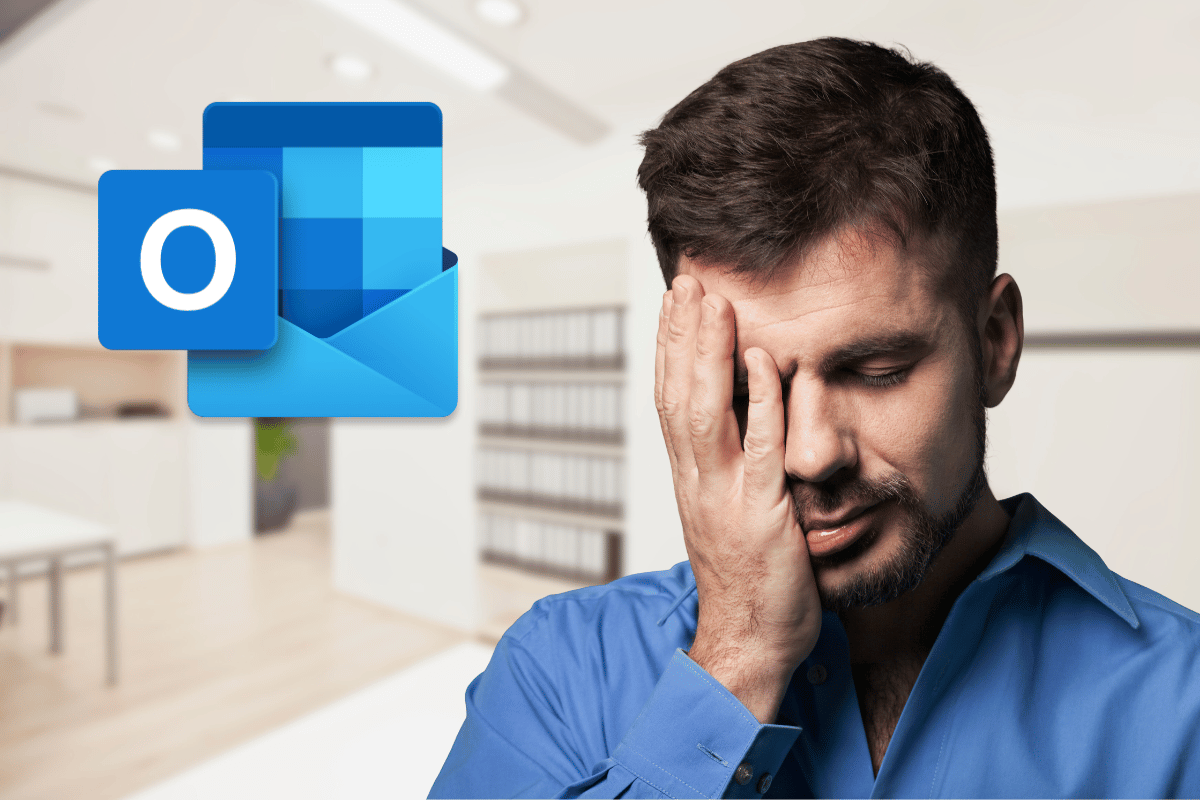
Vous êtes sur le point d’envoyer un e-mail important, et tout à coup, Microsoft Outlook cesse de fonctionner. Stressant, n’est-ce pas ? Heureusement, il existe plusieurs solutions pour remettre votre application en marche rapidement. Suivez ces conseils pratiques afin de retrouver une boîte de réception fonctionnelle sans perdre de temps.
Redémarrer l’application et l’ordinateur
La première étape à essayer est souvent la plus simple : redémarrez l’application. Fermez complètement Outlook puis relancez-le. Si cela ne résout pas le problème, essayez de redémarrer votre ordinateur. Parfois, un simple redémarrage suffit pour régler les petits bugs logiciels.
Pour ce faire, cliquez sur le bouton « démarrer » de Windows, sélectionnez « redémarrer » et attendez que le système démarre de nouveau. Ouvrez ensuite Outlook pour voir si le problème persiste.
Réinitialiser les paramètres de l’application
Si le redémarrage n’a pas aidé, il puisse être utile de réinitialiser certaines configurations internes. Allez dans les paramètres de l’application et cherchez l’option de réinitialisation. Ceci permet parfois de corriger des erreurs sans avoir besoin de mesures plus drastiques.
Cependant, sauvegardez toujours vos données importantes avant de procéder à toute réinitialisation. Cela vous protègera contre toute perte accidentelle de fichiers ou d’informations essentielles.
Mettre à jour Outlook et Windows
Un logiciel obsolète peut causer divers dysfonctionnements. Assurez-vous que Microsoft Outlook et votre système Windows sont tous deux à jour. Pour cela, allez dans les « paramètres » de Windows, puis dans « mise à jour et sécurité ». Cliquez sur « Windows Update » et choisissez « rechercher des mises à jour ». Installez toutes les mises à jour disponibles.
Ensuite, ouvrez Outlook et vérifiez également la présence de nouvelles versions ou correctifs de l’application via le centre de téléchargement Office. Télécharger et installer les dernières mises à jour pourrait bien résoudre votre problème.
Désinstaller et réinstaller Outlook
S’il apparaît que les mises à jour ne suffisent pas, désinstaller et réinstaller Outlook peut régler des problèmes plus profonds. Rendez-vous dans le Panneau de configuration de Windows, sélectionnez « programmes et fonctionnalités », trouvez Microsoft Office, et choisissez « désinstaller ».
Après la désinstallation, redémarrez votre ordinateur, puis téléchargez et installez la dernière version du pack Office depuis le site officiel de Microsoft. Cette manipulation peut supprimer les fichiers corrompus qui empêchent Outlook de fonctionner correctement.
Vérifier les add-ins et plugins
Les extensions ajoutées à Outlook peuvent parfois créer des conflits. Pour identifier si tel est le cas, lancez Outlook en mode sans échec. Pour ce faire, maintenez la touche Ctrl et cliquez sur l’icône d’Outlook. Dans ce mode, toutes les extensions seront désactivées temporairement.
Si Outlook fonctionne normalement en mode sans échec, cela signifie qu’un plugin est probablement fautif. Désactivez-les un par un pour identifier celui qui cause l’anomalie. Une fois identifié, envisagez de mettre à jour, désactiver ou supprimer le plugin en question.
Gérer les rôles de compatibilité
Avec les nombreuses versions de Windows et d’Office disponibles, des conflits de compatibilité peuvent surgir. Faites un clic droit sur l’icône d’Outlook, choisissez « propriétés », puis dirigez-vous vers l’onglet « compatibilité ». Expérimentez avec les différents modes de compatibilité proposés jusqu’à trouver celui qui semble stabiliser Outlook.
Mettez également à jour vos pilotes graphiques et autres composants pouvant influencer le fonctionnement de programmes tiers comme Outlook. Divers aspects matériels influent sur le bon déroulement des opérations informatiques !
Réparer les fichiers PST et OST corrompus
Outlook utilise des fichiers PST (données utilisateur) et OST (fichiers hors-ligne) pour stocker vos informations. Ces fichiers peuvent se corrompre, entraînant ainsi des anomalies logicielles. Utilisez l’outil intégré ‘ScanPST.exe’ pour vérifier et réparer ces fichiers.
Dirigez-vous vers le dossier d’installation d’Office, recherchez ‘ScanPST.exe’, exécutez-le et suivez les instructions à l’écran pour analyser et réparer les fichiers corrompus. Cette démarche pourrait résoudre de nombreux mal-fonctionnements observés.
Utiliser les options avancées de réparation
Parfois, une réparation plus poussée sera nécessaire. Vous pouvez utiliser l’option de réparation rapide ou en ligne disponible via le panneau de configuration. Ces options aident à restaurer le programme sans perdre de données personnelles ou de configurations essentielles.
Pour y accéder, ouvrez le Panneau de configuration, allez à « programmes et fonctionnalités », localisez Microsoft Office, cliquez dessus, puis sélectionnez « modifier ». Choisissez l’option de « réparation rapide » ou « réparation en ligne » selon le niveau de complexité perçu.
Contacter le support technique
Si toutes les solutions mentionnées ci-dessus ne fonctionnent pas, il serait judicieux de contacter le support technique de Microsoft pour obtenir une assistance professionnelle. Ils pourront diagnostiquer le problème de manière plus approfondie et fournir des solutions personnalisées.
N’oubliez pas de préparer une description détaillée du problème rencontré, incluant les messages d’erreur éventuels, les étapes déjà tentées et toute autre information pertinente. Cela pourra grandement aider à accélérer le processus de résolution.
Consulter les forums utilisateurs
Enfin, les forums de discussion dédiés aux produits Windows et Office peuvent être une mine d’or d’informations. D’autres utilisateurs ont peut-être déjà rencontré et résolu des problèmes similaires. N’hésitez pas à poster votre situation ou à chercher dans les discussions archivées.
Participez aux communautés technologiques en suivant les recommandations et les conseils fournis par des experts et passionnés, aussi bien sur des sites techniques spécialisés que sur des plateformes comme Reddit ou Stack Overflow.
En résumé
Vous disposez désormais de plusieurs outils pour tenter de remettre en marche Microsoft Outlook. Que ce soit par le biais de simples redémarrages, mise à jour des systèmes, gestion des extensions ou même réparation des fichiers de données corrompus, chaque solution potentielle doit être envisagée méthodiquement.




